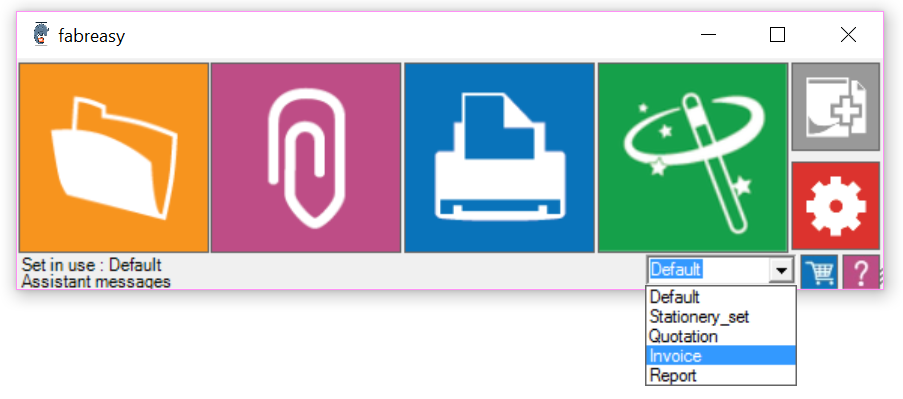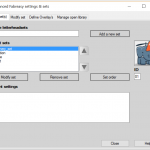Sets: Verschillende soorten digitaal briefpapier (briefpapiersets)
Vanaf nu is het mogelijk om Fabreasy in te zetten voor verschillende bedrijfsactiviteiten. Je kunt meerdere briefpapiersets definiëren en eenvoudig selecteren in Fabreasy. Gebruik de sets vanuit bijvoorbeeld het Word en Excel lint, Fabreasy PDF printerdriver en drag-and-drop. De sets kun je aanvullen met voorloop- of achterloop PDF. Handig voor offertes met een introductieblad of facturen met algemene voorwaarden.
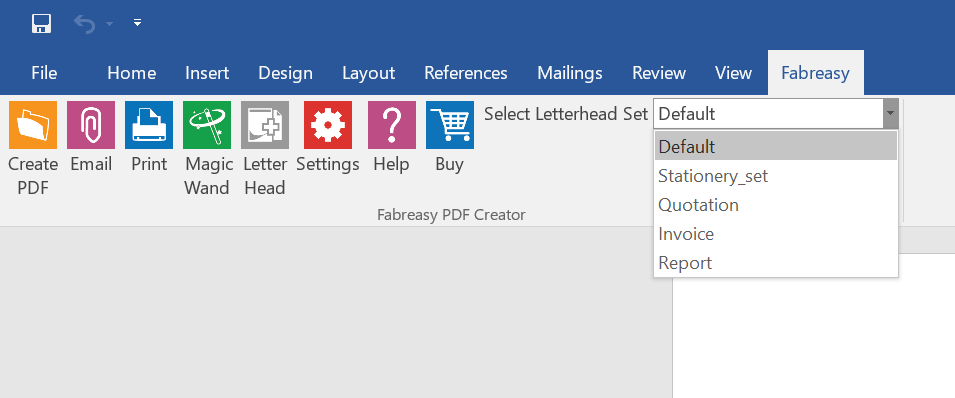
Werking van de briefpapiersets
Hieronder wordt uitgelegd hoe je in 5 stappen verschillende huisstijlsets dan wel briefpapiersets kunt definiëren.
Stap 1:
Ga naar Fabreasy setup en naar het tabblad ‘huisstijl toevoegen’ . Klik op de knop [Geavanceerde opties]. In dit menu definieer je de verschillende soorten huisstijl-sets die je wil gebruiken.
Denk na over wat voor sets je wilt hebben.
Bijvoorbeeld : briefpapierset, factuurset, offerte, rapportage etc. en noteer de samenstelling hiervan.
- Briefpapierset: pagina 1 – briefpapier, pagina 2 tot einde vervolgpapier
- Factuurset: vervolgpapier op alle pagina’s
- Offerte: voorblad offerte, vervolgpapier, achterblad met voorwaarden.
- Rapportage: 1e pagina vervolgpapier, 2 pagina briefpapier, 3-999 vervolgpapier.
(voor- en achterblad mogen PDF bestanden zijn met meerdere pagina’s)
Stap 2:
Definieer de sets (ingeven setnamen)
Bijvoorbeeld: briefpapierset, factuurset, offerte, rapportages. Deze namen zie je terug in bijvoorbeeld het Word en Excel lint, Fabreasy drag-and-drop en de Fabreasy PDF Printer.
Stap 3:
Voeg de PDF bestanden toe aan briefpapier-library
Ga naar het tabblad ‘beheer open library’ Klik en klik op de knop [Selecteer lokaal PDF bestand]. Voeg de bestanden toe aan bibliotheek. Bij briefpapier en vervolgpapier bestanden wordt de eerste pagina genomen. Het beste kunnen de benodigde PDF bestanden uit één pagina bestaan. Voor voorloop en achterblad kun je bestanden gebruiken die uit meerdere pagina’s bestaan.
Let op! Dit moeten PDF-bestanden zonder enige vorm van beveiliging zijn. Desgewenst kun je hiervoor de online briefpapier editor gebruiken. Bij twijfel open het bestand in Adobe Reader en bekijk de eigenschappen van het bestand.
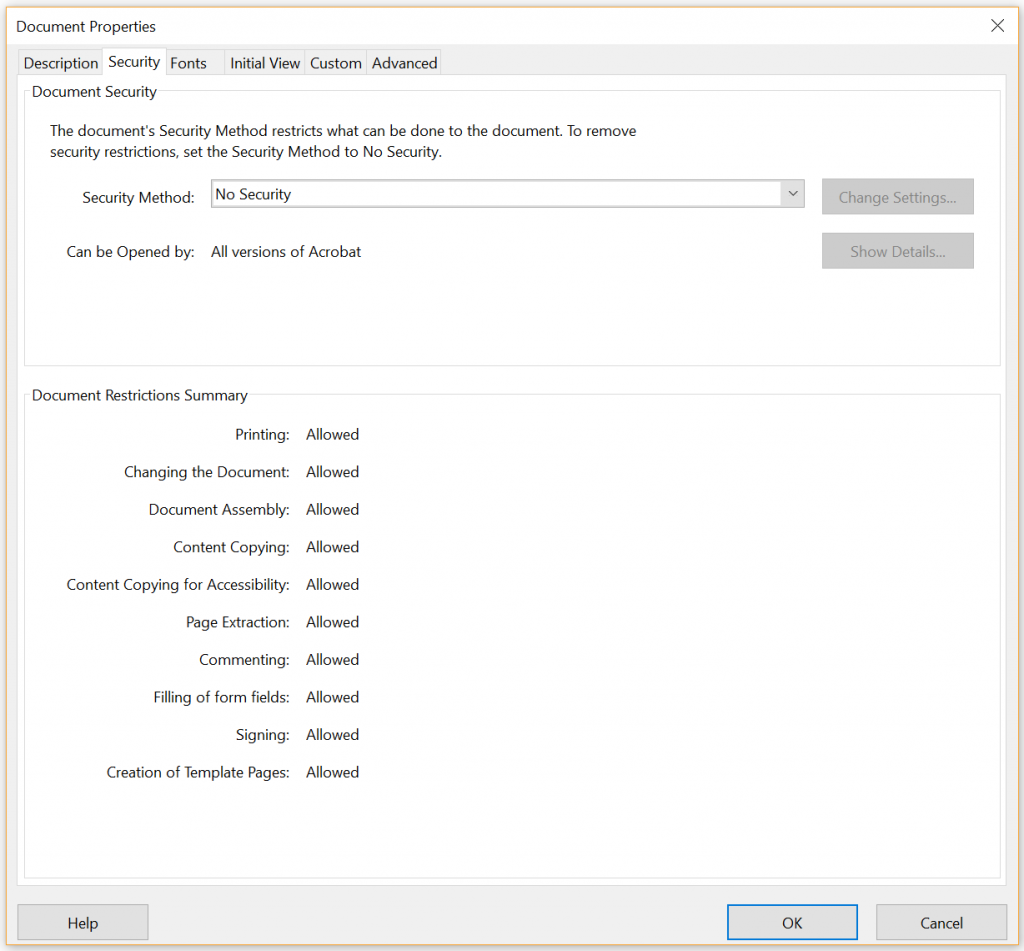
Stap 4:
Definieer de overlays, maak per situatie een regel aan voor de set.
- Geef een overlay naam op,
- geef de functie (briefpapier, voorloop of achterblad) ,
- Selecteer een PDF uit de library,
- Geef aan op welke pagina de PDF moet komen.
- Klik op [toevoegen].
Stap 5
Koppel de aangemaakte overlays in de tab ‘Pas sets aan’
Selecteer de setnaam en voeg de overlays toe aan de set.
Hoe gebruik je de sets?
Start Fabreasy drag-and-drop, selecteer de aangemaakte sets middels de pull-down.
De geselecteerde set wordt nu gebruikt in het Office lint, Fabreasy PDF Printerdriver, Fabreasy drag-and-drop, splitter en merger.
Fabreasy Printer Toolbar:
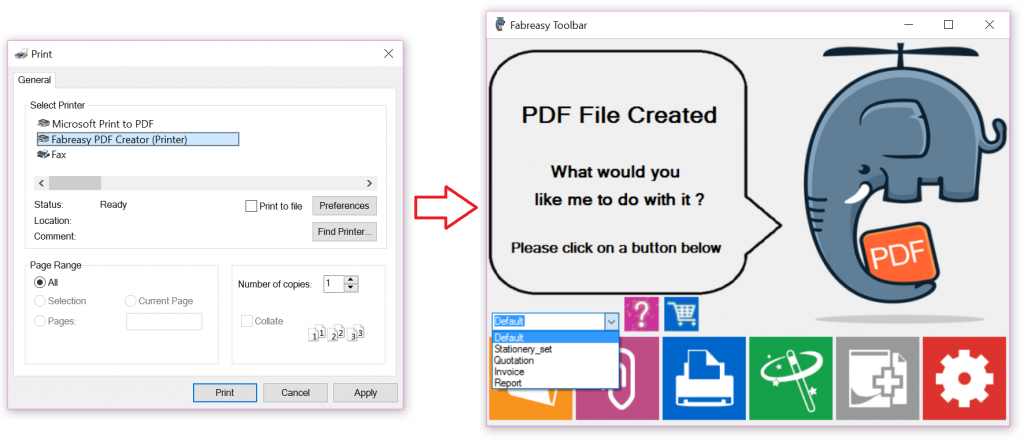
Fabreasy drag-and-drop